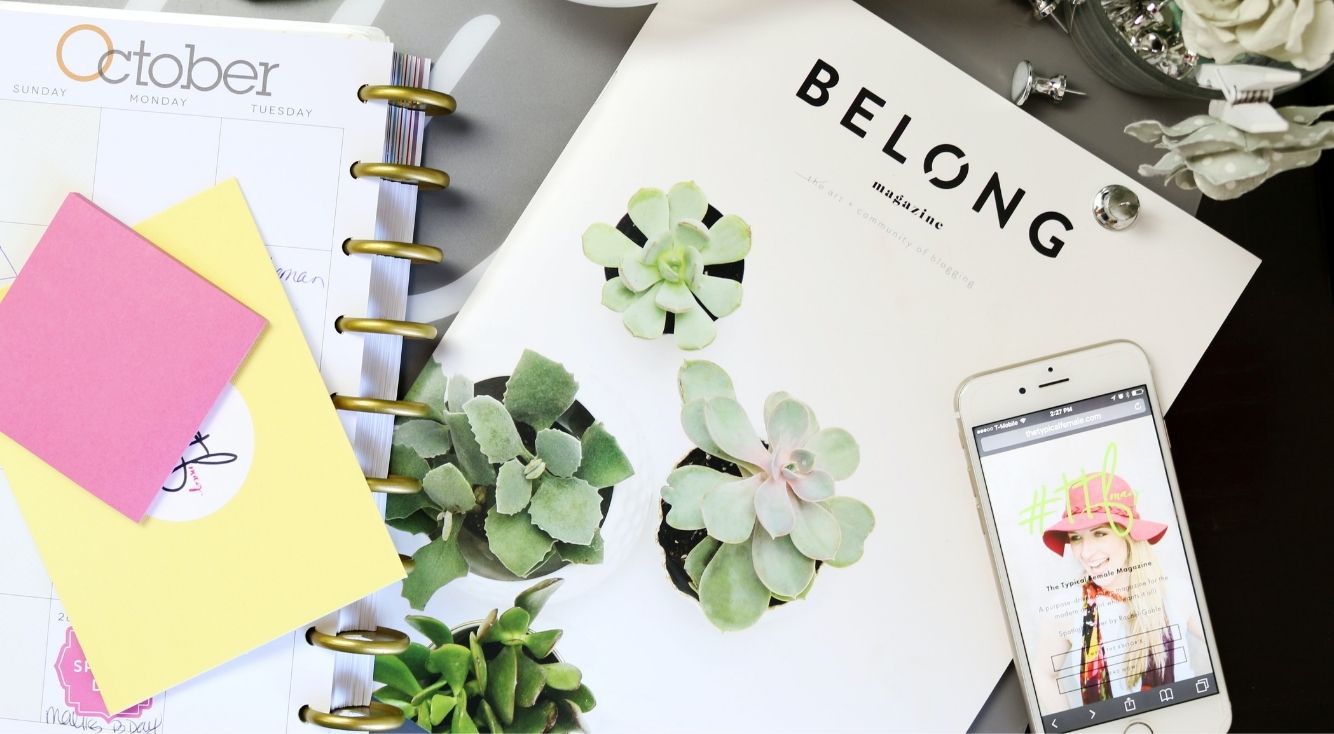
Yahoo!乗換案内の検索・設定方法!おすすめの乗換アプリも紹介
Contents[OPEN]
- 1Yahoo!乗換案内アプリの基本の検索・設定方法《通常検索》
- 2Yahoo!乗換案内アプリの設定方法《出発地・到着地の設定》
- 2.1「入力履歴」から設定する
- 2.2「現在地付近」から設定する
- 2.3「自宅・職場」から「定期区間」の登録をして使う
- 2.4「登録駅」から駅を登録して使う
- 2.5「登録バス停」からバス停を登録して使う
- 3Yahoo!乗換案内アプリの設定方法《検索条件》
- 4Yahoo!乗換案内アプリの設定方法《ルートメモ》
- 5Yahoo!乗換案内アプリの設定方法《マイルート》
- 6Yahoo!乗換案内アプリの設定方法《検索履歴》
- 7Yahoo!乗換案内アプリで使える便利機能
- 8Yahoo!乗換案内アプリのおすすめ便利機能《応用編》
- 9Yahoo!乗換案内アプリだけじゃない!おすすめアプリ3選
- 10Yahoo!乗換案内アプリを使いこなそう!
Yahoo!乗換案内アプリの設定方法《ルートメモ》
Yahoo!乗換案内アプリでは、一度検索した乗換ルートを「ルートメモ」に登録しておくことが可能です。
では、ルートメモの機能や登録・削除方法を詳しく見ていきましょう。
ルートメモとは?
「ルートメモ」とは、検索したルート情報を登録しておける機能です。

ルートメモを利用するにはYahoo!JAPAN IDへのログインが必要で、ルートメモは最大50件まで登録できます。
ルートメモでは指定した日時も保存しておけるので、旅行前など事前に調べておいたルートを保存しておきたい時に便利な機能です。
ルートメモを登録する
Yahoo!乗換案内アプリでルートメモを登録するには、まず出発地と到着地を入力してルートを検索します。

表示された検索結果の中から、ルートメモに登録したいルートを選択しましょう。

画面上部の「ルートメモ」をタップして下さい。

「保存しました」というポップアップが表示されたら登録完了です。
登録したルートメモは、iPhoneの場合は「マイページ」→「ルートメモ」、Androidの場合はメイン画面上部の「ルートメモ」から確認できます。

ルートメモを削除する
不要になったルートメモはいつでも簡単に削除できます。
iPhoneの場合は、以下の手順で削除できます。
- 「Yahoo!乗換案内」アプリを起動したら、画面下部の「マイページ」をタップ。
- マイページが表示されたら、画面上部の「ルートメモ」をタップ。
- ルートメモの一覧が表示されたら、画面右上の「編集」をタップ。
- 削除したいルートメモを選択。
- 選択し終わったら、画面下部の「選択した項目を削除」をタップ。
- 「削除してもよろしいですか?」と聞かれるので、「削除」をタップ。
Androidの場合は、以下の手順で削除できます。
- 「Yahoo!乗換案内」アプリを起動したら、画面左下の「乗換案内」をタップ。
- 乗換案内の画面が表示されたら、画面上部の「ルートメモ」をタップ。
- ルートメモの一覧が表示されたら、画面右上の□にペンのアイコンをタップ。
- 削除したいルートメモを選択。
- 選択し終わったら、画面下部の「削除」をタップ。
- 「削除してよろしいですか?」と聞かれるので、「削除」をタップ。
これで削除完了です。
Yahoo!乗換案内アプリの設定方法《マイルート》
Yahoo!乗換案内アプリには、「マイルート」という出発地と到着地を登録しておける機能もあります。
では、ルートメモの機能や登録・削除方法を詳しく見ていきましょう。
マイルートとは?
「マイルート」とは、よく利用するルート(出発地と到着地)を保存しておける機能です。

マイルートをタップすれば、現在時刻での最適なルートをすぐに検索できます。
先ほどご紹介した「ルートメモ」とは違い、マイルートで保存できるのは出発地と到着地のみで日時は保存できないので、日時を指定したい場合は、日時を指定してから検索し直す必要があります。
